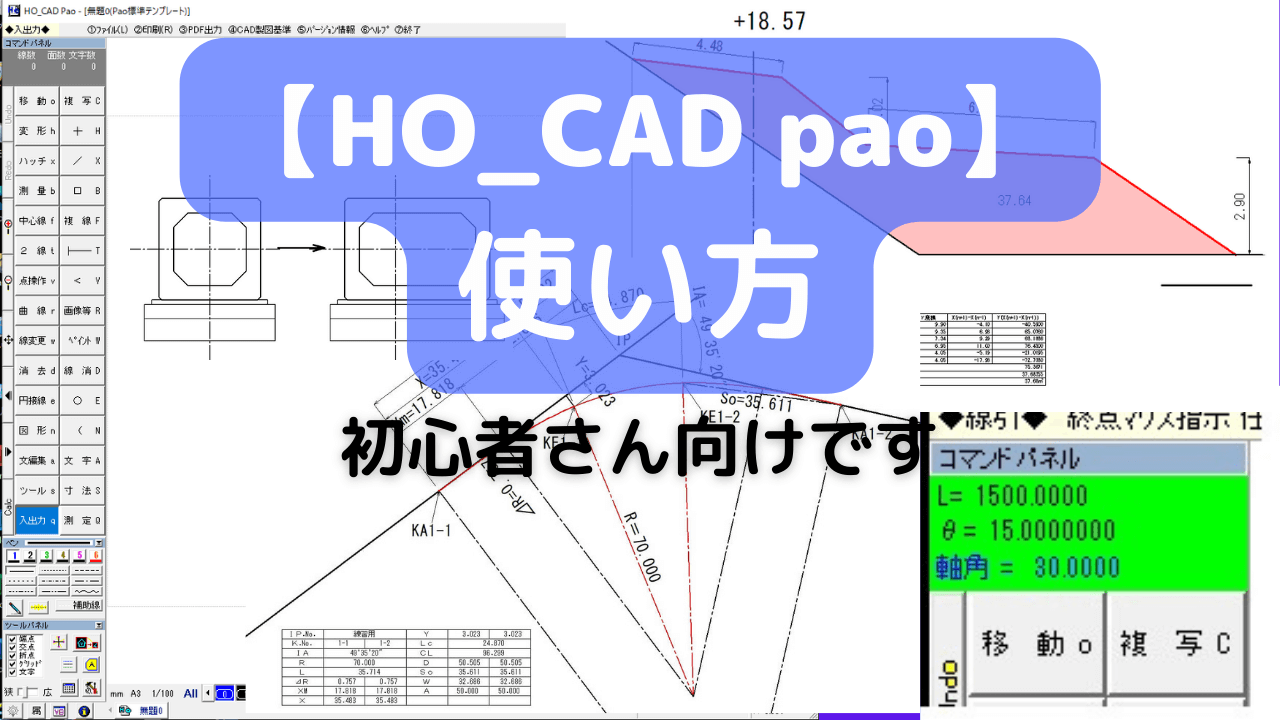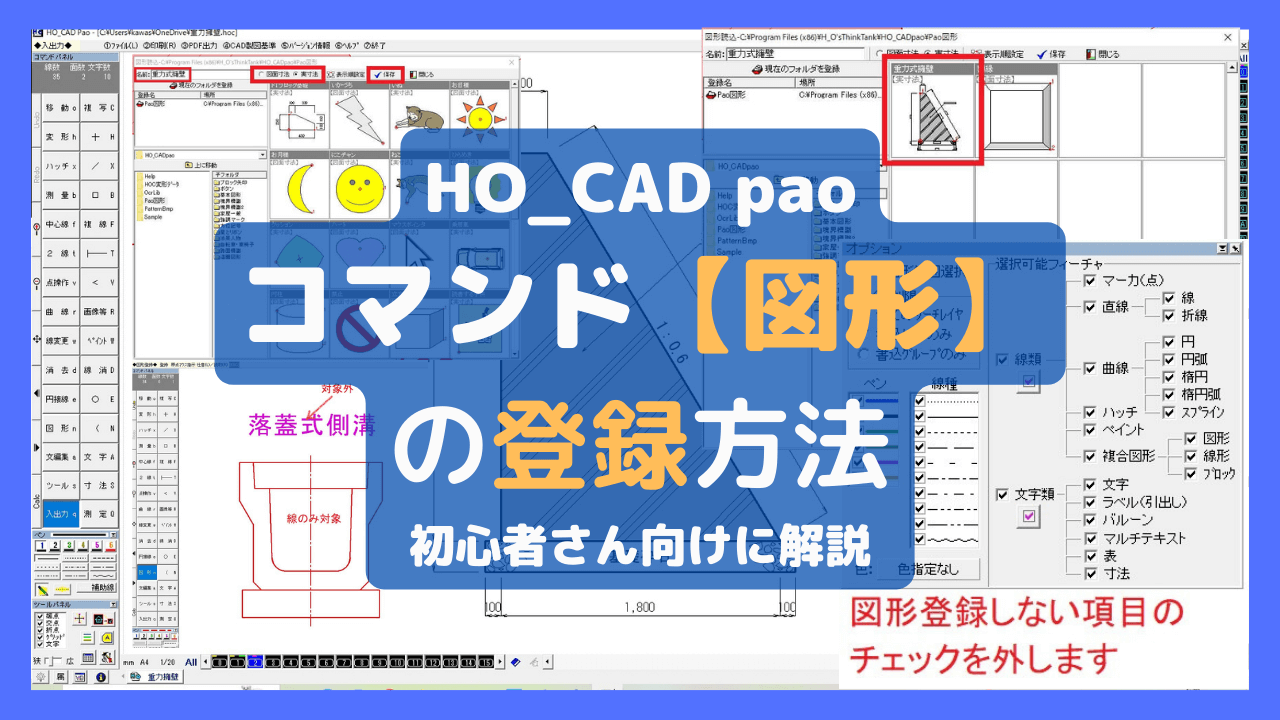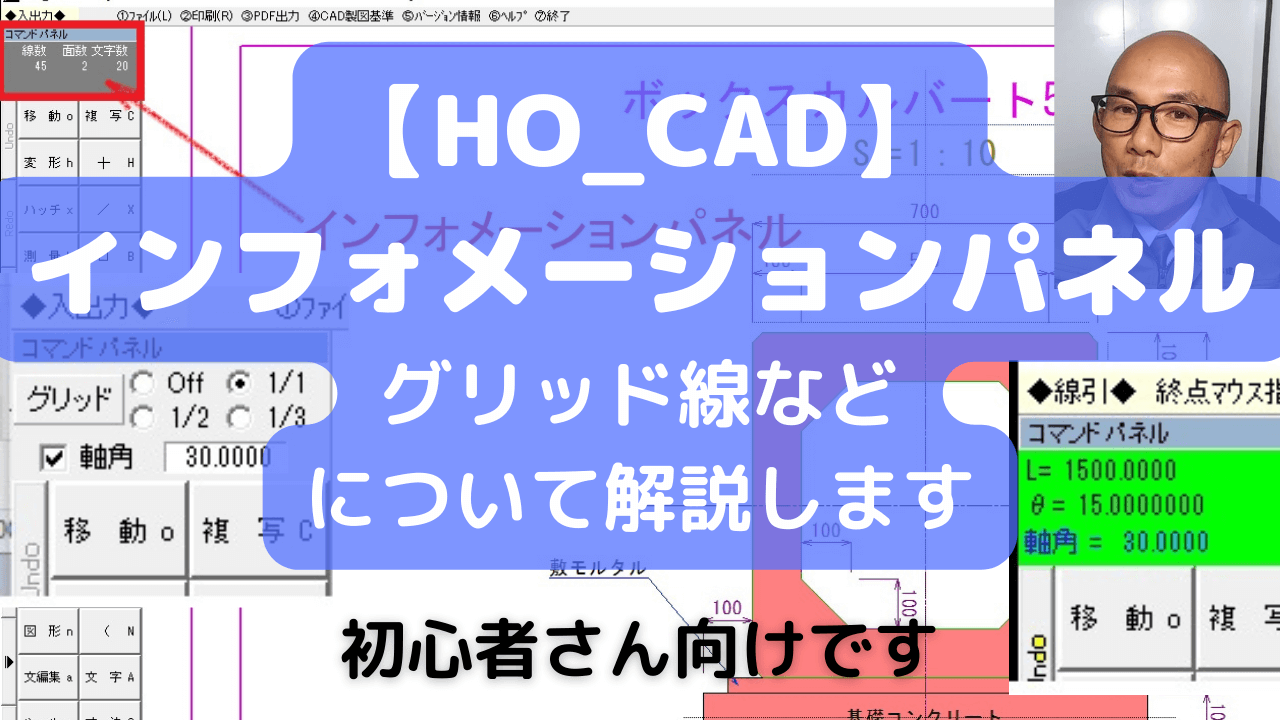「測量」コマンド解説1回目【①測点編集】Googleマップに座標点を表示できます|HO_CAD pao

このブログでは、HO_CAD paoのコマンド「測量」について解説します。
「測量」コマンドでは、放射トラバースや座標管理などの測量関係の操作を行うことができます。
主な機能として、座標入力によって登録された測点データをプロットマークとして図面に表示することができます。
図面上での座標系は、座標系設定によって任意の座標系が設定でき、この座標系に従って測点を表示します。
測点にはプロットマーク・測点種別等のプロパティがあり、測点の表示方法はツールパネルにある[測点]ボタンを押して設定します。
測量コマンドには8種類のメニューがあります。
- 測点編集(左クリック):測点(座標)の新規作成や編集をします。
- 測点一括処理(右クリック):選択した複数の測点の一括編集を行います。
- 座標系設定:図面上に測量座標系を設定します。
- 逆トラ計算:逆トラバース計算を行います。
- 画地関係:画地を登録・変更など画地データを処理します。(測量コマンドダブルクリックした場合画地関係になります)
- 自動結線:測点名で結線を自動作成します。
- 放射トラバース:放射トラバースの計算を行います。
- 路線データ:路線データの作成と編集を行います。
1回目の今回は「①測点編集」です。
測点編集(左クリック)
コマンド「測量」からメニューバーの「①測点編集」をクリックまたは、図面上で「左クリック」します。
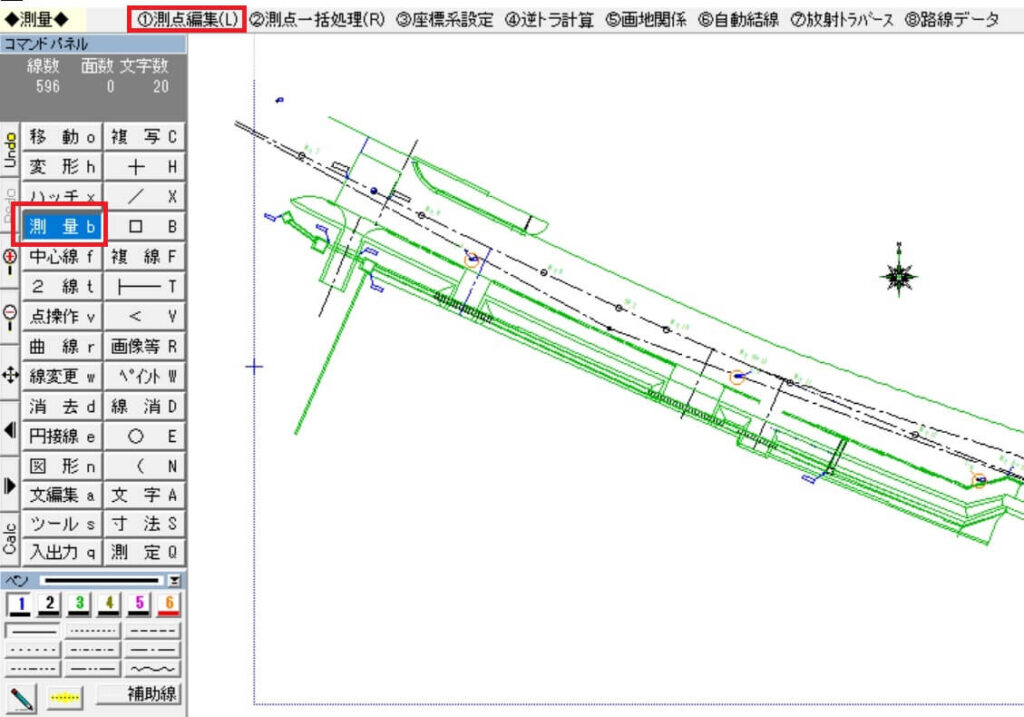
「測点編集」のメニューバーに変わります。
そのまま左クリックで編集測点を指示します。
その他に、①~④までのメニュー項目が表示されます。
- 図面から拾う(R)
- 測点移動
- 重複測点整理
- インデックス作成
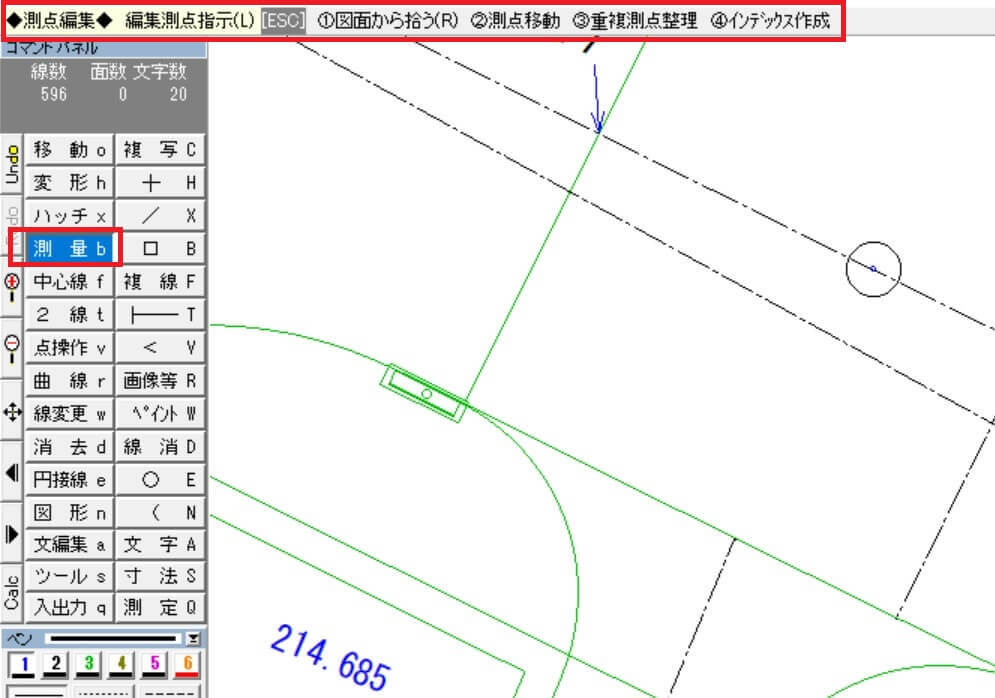
編集測点指示(L)
既存の測点(座標点)を左クリックすると、ダイアログが表示されて各項目を編集できます。
編集する測点が画地構成点である場合は各地の形状と面積に反映されます。
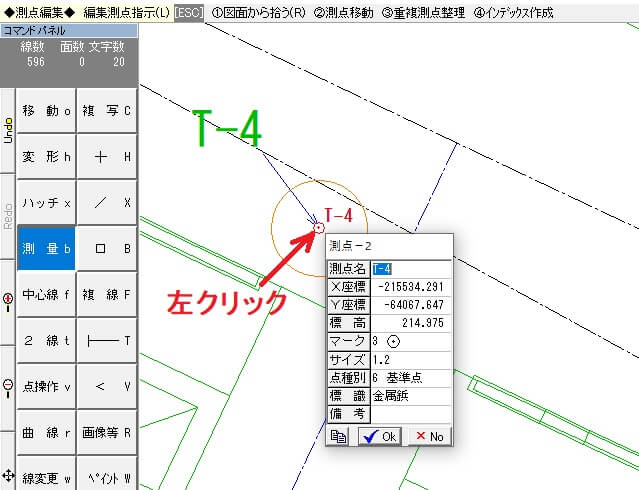
「座標地コピーボタン」をクリックすると、XY座標と標高をクリップボードにコピーします。
コピーした座標値はExcelやこのダイヤログに貼り付けることができます。
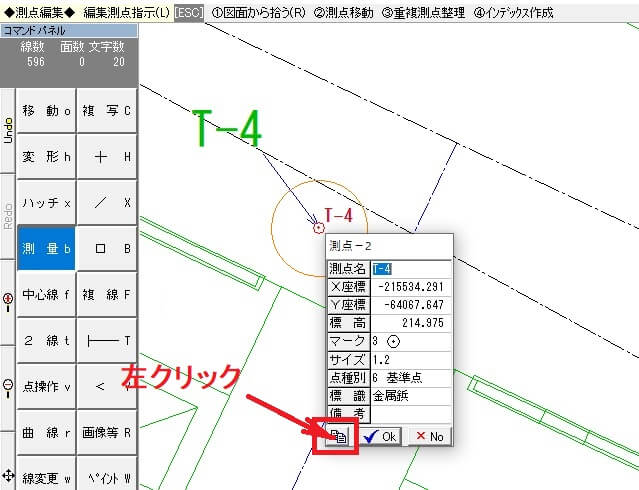
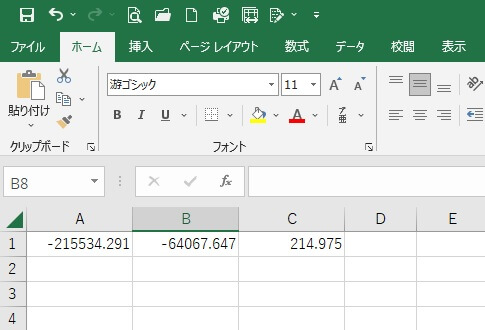
ダイヤログのタイトル列を「右クリック」すると、3つのメニューが表示されます。
- 点№取得:測点名のプレフィックスに続く整数値を、最後に使われている番号に1足した値にします。例えば測点がT1~T10まであったとすると、「T11」と測点名が変わります。
- Web地図リンク:サブメニューの「Googleマップ・Yahoo地図・goo地図・マピオン」の中から選択したインターネット地図に測点位置を表示します。
- 座標貼付け:Excelや座標値コピーボタンでコピーした座標値をクリップボードから貼り付けます。
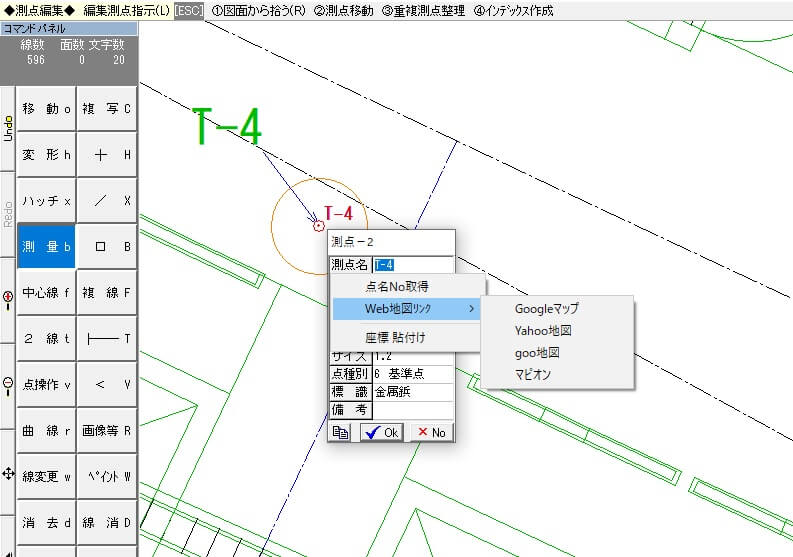
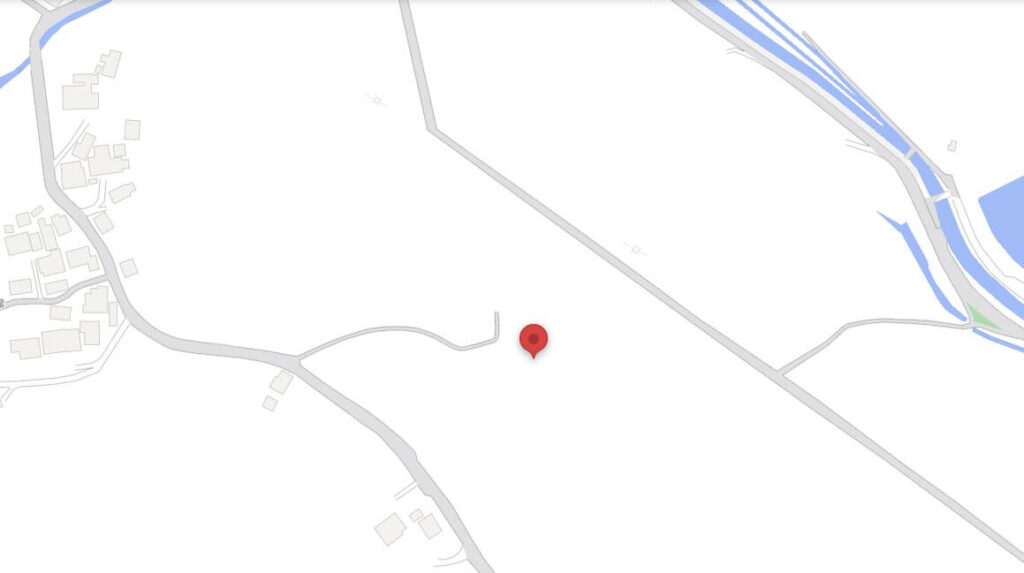
①図面から拾う(R)
図面上から新たに測点(座標点)を作成できます。
測点の作成地点をマウスでクリックします。
左クリック:任意点で測点を作成します。
右クリック:読取点で測点を作成します。
- 測点ダイアログの表示【ON】:測点ダイアログを毎回表示するかどうかのスイッチ。
- 円指示(円中心)【OFF】:円の円周上でクリックすると、円の中心の座標を拾うかどうかのスイッチ。
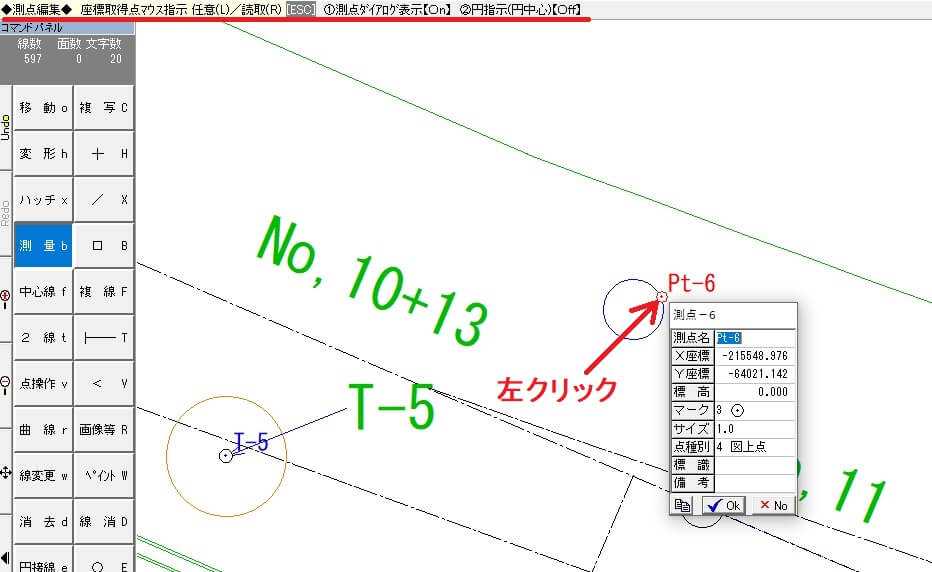
「OK」をクリックすると作成した測点が登録されます。
座標値は座標系設定に基づき自動計算された数値がデフォルト値となります。
このダイアログで変更を加えることも可です。
②測点移動
測点をマウスの指示点に移動します。
この操作は、測点の座標値を変更します。
最初に、移動したい測点をクリックします。(左右クリック同じです)
測点名が赤くなります。
移動先をマウスで指示すると、そのポイントに測点が移動してダイヤログが表示されます。
左クリック:任意点で測点を作成します。
右クリック:読取点で測点を作成します。
「OK」をクリックすると移動後の座標値が登録されます。

移動する測点が画地の構成点である場合は画地の形状と面積に即座に反映されます。
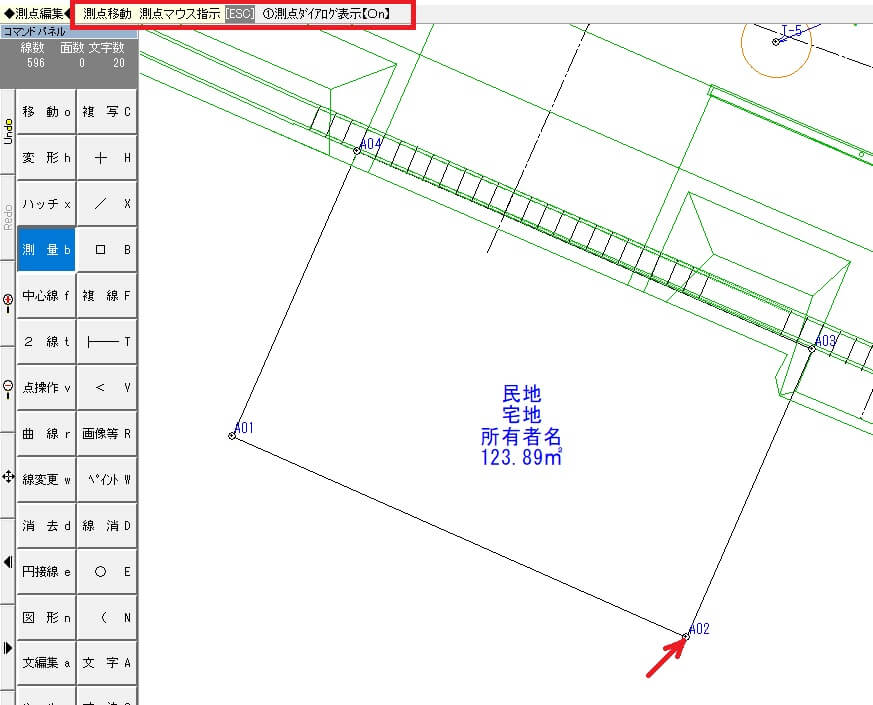
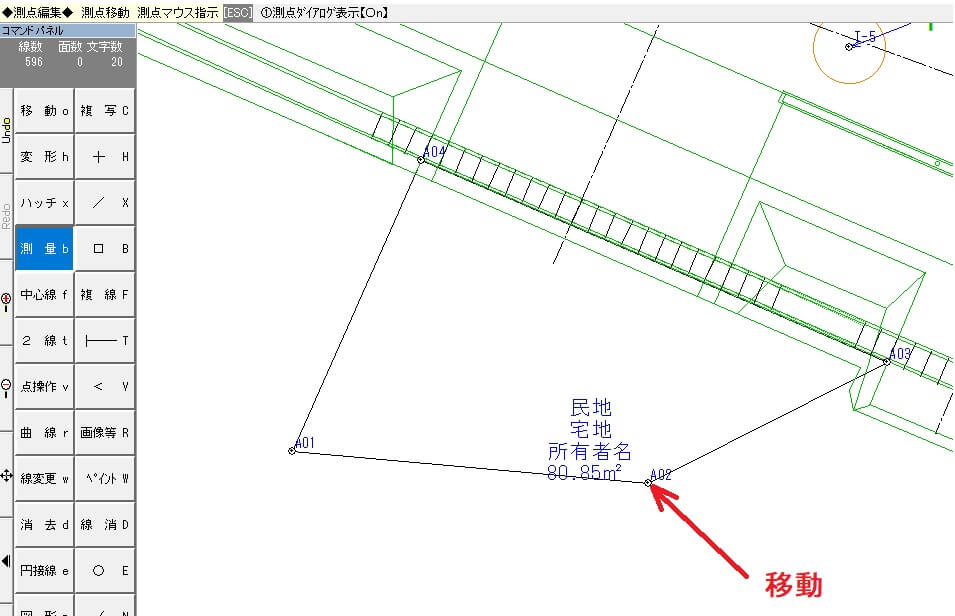
③重複測点整理
「重複測点」とは、全く同じ座標値を持つ測点のことです。
重複測点は測量関係の操作の中で、誤った結果を引き起こしやすいのでHO_CAD paoでは重複状態を解消し、1地点につき1測点の原則をキープすることを推奨します。
ただし、検測結果が完全に一致する場合などもあり、このような場合は測点種別で差別化か、所属グループを別にするとかして、とにかく”意図しない測点の選択”を防ぐようにします。
「重複測点整理」ダイアログが表示されたら[チェック開始]ボタンをクリックします。
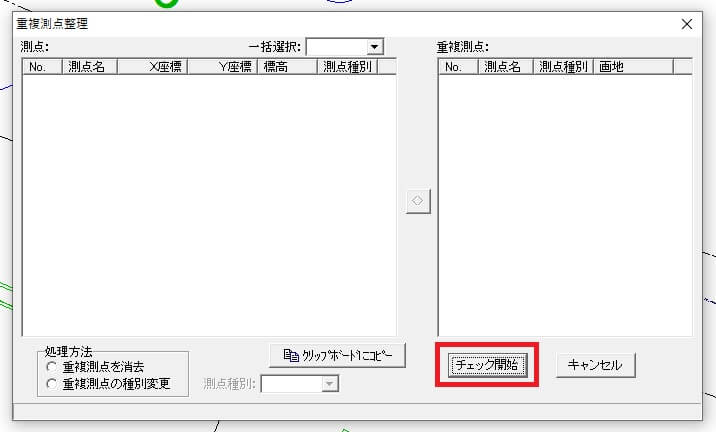
重複測点が発見された場合は測点番号の若い方をオリジナルと見て左のリストに入れ、その重複測点を右のリストに入れます。
同一行の左右の測点は、全く同じ座標値を持っています。
処理方法で選択された処理は、重複測点に対して実行されます。
測点を選択して[<>]ボタンをクリックすると左右が入れ替わります。
消去される重複測点が画地の構成点である場合は、その構成点情報は残る側の測点に引き継がれます。

④インデックス作成
測点にインデックス番号を付けることができます。
左クリック:インデックスを追加又は除外する測点を指示します。
右クリック:測点付属文字の移動(選択色の文字をマウス指示)します。
インデックスとは、特定の測点に測点番号とは別に連番を付ける機能です。
インデックス番号は1グループで一連の連番となます。
この機能は、測点を図面上で並列的に追いかけたい場合に有効です。
測点番号は常に作成順に付くので、必ずしも平面的に順番にはなりません。
そこで、ユーザーが視覚的に描く順番を測点に付与しようというのがこの機能です。
具体的には、例えば現地踏査する順番をあらかじめ付けておいたり、成果数量の根拠図を作成したりするのに便利な機能です。
インデックス作成メニューを選択するとフォームが表示されます。
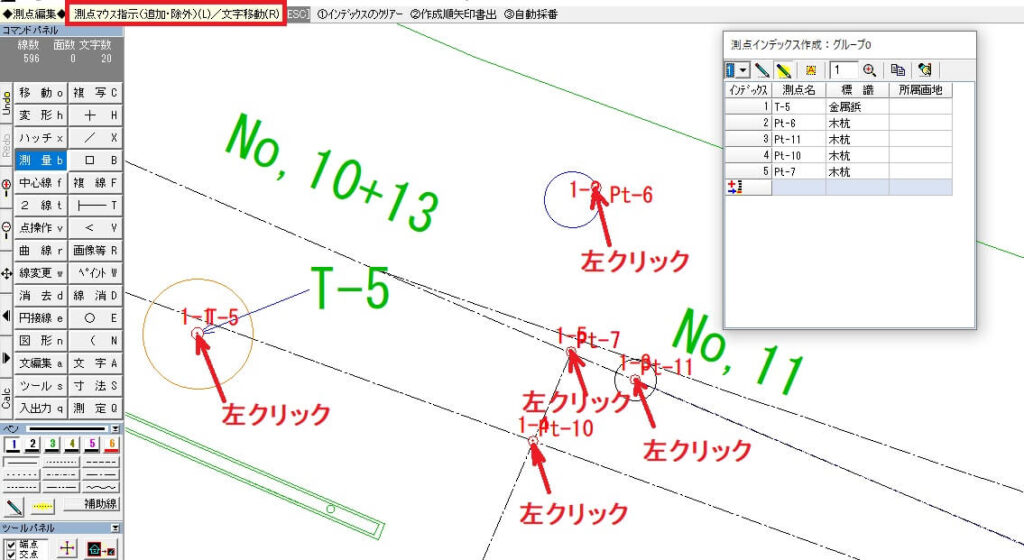
図面上で測点をマウス指示すると、この表に追加又は除外されます。
測点は常に選択行に挿入されます。
インデックス順を変更するには、行をマウスでドラッグします。
このフォームからインデックスリストを表として、コピーして図面に貼付けたり、Excelに貼付けできます。
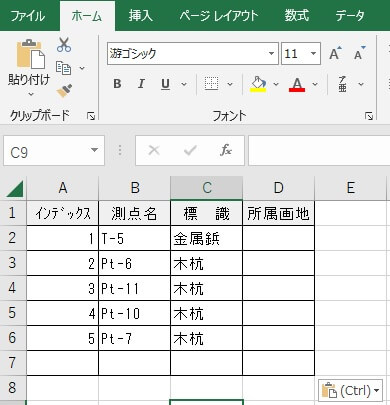
①インデックスのクリアーは現在のグループのインデックスをクリアーします。
②作成順矢印書出:インデックス番号順に測点から測点に矢印を書き出します。
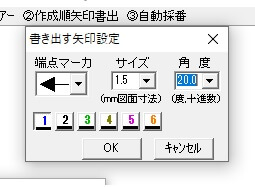
「OK」をクリックすると測点を結ぶ矢印が表示されます。
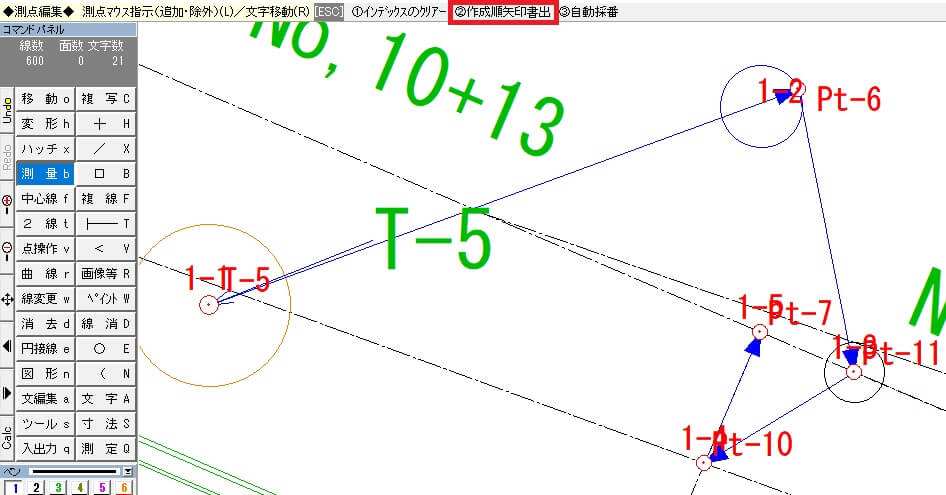
③自動採番:条件を設定して自動的に採番します。
「一筆書き」は、最短距離の一筆書きになるように採番します。
「方向優先」では採番方向を優先して順位付けします。
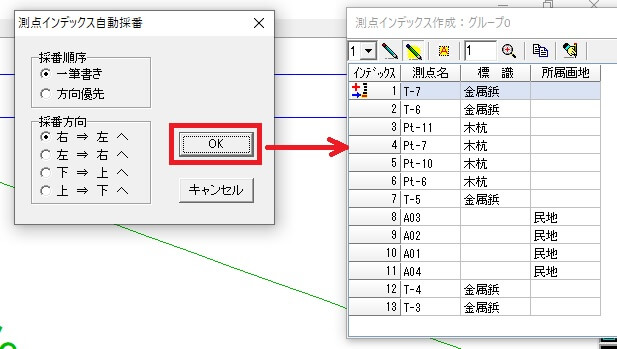
おわりに
今回のブログは、測量コマンドのメニュー【①測点編集】について解説させていただきました。
「測点編集」は、図面上に測点(座標)を新規作成したり、測点(座標)を編集することができます。
測点編集のメニューは以下の4つあります。
- 図面から拾う(R)
- 測点移動
- 重複測点整理
- インデックス作成
座標位置をGoogleマップに表示できる機能もあります。
以上となります。
最後までお読みいただきありがとうございました。


|
にほんブログ村 |
にほんブログ村 |
にほんブログ村 |